Maison >Tutoriel système >Série Windows >Comment modifier le comportement UAC de l'utilisateur standard via le registre dans Win11 ?
Comment modifier le comportement UAC de l'utilisateur standard via le registre dans Win11 ?
- PHPzavant
- 2024-02-09 22:15:321144parcourir
L'éditeur php Strawberry partagera avec vous comment modifier le comportement UAC de l'utilisateur standard via le registre dans Win11. UAC (User Account Control) est une fonctionnalité de sécurité des systèmes Windows qui limite l'accès des utilisateurs standard aux paramètres système et aux opérations sensibles. Cependant, nous pouvons parfois avoir besoin de modifier le comportement par défaut de l'UAC pour gérer le système de manière plus flexible. Grâce à l’Éditeur du Registre, nous pouvons facilement effectuer de telles opérations, et cet article présentera les étapes spécifiques en détail. Nous allons jeter un coup d'oeil!
Comportements UAC facultatifs pour les utilisateurs standard et leurs significations :
Refuser automatiquement les demandes d'élévation : cette option renvoie un message d'erreur "Accès refusé" lorsqu'un utilisateur standard tente d'effectuer une opération nécessitant une élévation de privilèges. La plupart des organisations qui exécutent des postes de travail en tant qu'utilisateurs standard configurent cette stratégie pour réduire les appels au service d'assistance.
Demander les informations d'identification sur le bureau sécurisé : lorsqu'une opération nécessite une élévation de privilèges, l'utilisateur sera invité à saisir un nom d'utilisateur et un mot de passe différents sur le bureau sécurisé. Si l'utilisateur saisit des informations d'identification valides, l'opération se poursuit avec les autorisations applicables.
Demande d'informations d'identification : les opérations nécessitant une élévation de privilèges inviteront l'utilisateur à saisir un nom d'utilisateur et un mot de passe administratifs. Si l'utilisateur saisit des informations d'identification valides, l'opération se poursuit avec les autorisations applicables. (Valeur par défaut de Windows)
Étapes de la méthode :
1. Appuyez sur la touche [Win + .
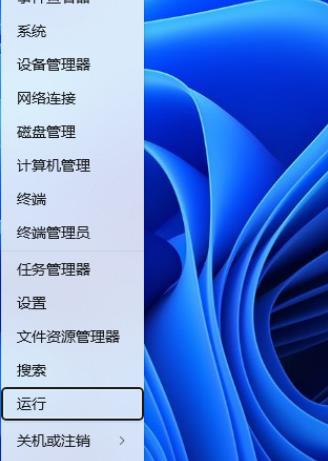
2. Dans la fenêtre d'exécution, entrez la commande [regedit] et appuyez sur [OK ou Entrée] pour ouvrir l'éditeur de registre.
3. Fenêtre de contrôle de compte d'utilisateur, souhaitez-vous autoriser cette application à apporter des modifications à votre appareil ? Cliquez sur [Oui].
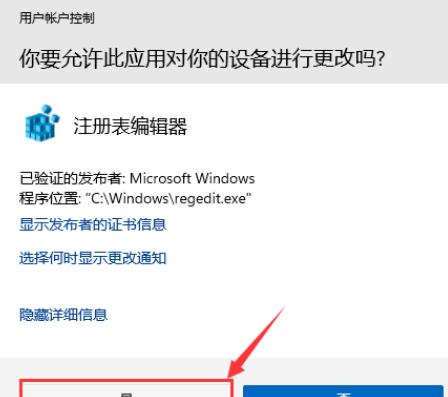
4. Développez la fenêtre de l'éditeur de registre jusqu'à [HKEY_LOCAL_MACHINESOFTWAREMicrosoftWindowsCurrentVersionPoliciesSystem].
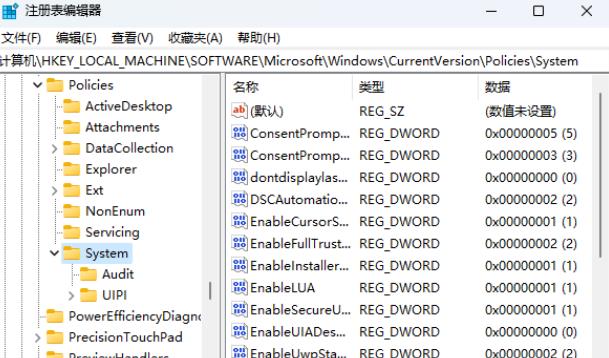
5. Double-cliquez pour ouvrir la valeur DWORD (32 bits) nommée [ConsentPromptBehaviorUser] et modifiez sa valeur comme suit :
[0] Rejeter automatiquement la demande de promotion
[1] Demander les informations d'identification sur le bureau sécurisé
【3】Demander les informations d'identification
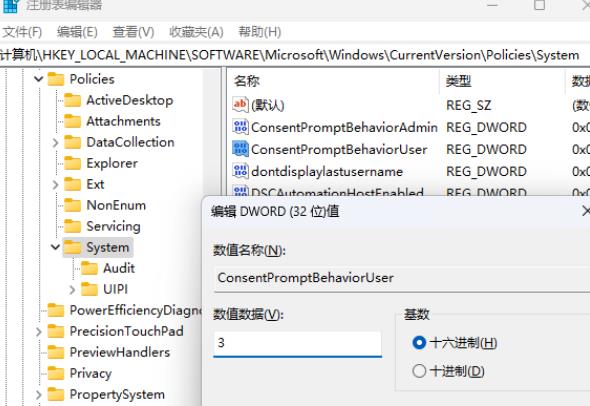
Ce qui précède est le contenu détaillé de. pour plus d'informations, suivez d'autres articles connexes sur le site Web de PHP en chinois!
Articles Liés
Voir plus- Est-il nécessaire de diviser le disque si Win11 n'a qu'un seul disque C ?
- Comment activer le mode Excellentes performances de Win11
- Comment entrer dans le BIOS dans le système Win11
- Comment ajouter de l'espace au lecteur C dans le système Win11
- Win11 ne peut pas se connecter à l'imprimante LAN, comment le résoudre ?

